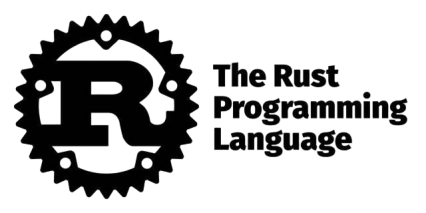
windows安装Rust开发环境指南
Rust的安装非常简单,官网下载安装包双击就能安装,但是在windows上使用总是能遇到一些问题,今天我们就来踩踩坑。
设置安装路径
当你安装Rust的时候会发现没法选安装路径,对于强迫症来说,还没开始就劝退了。其实Rust是可以执行安装路径的,只不过需要通过环境变量来指定。首先说怎么操作,后面再看为什么。
Rust需要安装两个东西,一个是
rustup
,一个是
cargo
。所以你需要设置两个环境变量来分别指定他们的安装目录。
通过
RUSTUP_HOME
指定
rustup
的安装目录。
通过
CARGO_HOME
指定
cargo
的按钻过目录。
这两个环境变量既可以放在用户环境变量下,也可以放在系统环境变量下。
当我们打开Rust安装程序,选择
y
继续安装时,可以先把鼠标网上滚一滚,看看Rust都打印了什么信息。

注意看划红线的地方,如果你没设置过环境变量,那么默认会安装到
C:\User\用户名\.rust
下。
没有C++环境
Rust编译需要C++环境,如果你没有,Rust也能安装成功,只是无法编译代码。下面我们分几种情况来谈论。
已经安装了Rust
如果你已经在没有C++环境的情况下安装了Rust,此时你可以选择去安装visual studio code,然后就能使用Rust了。但是如果你不想安装这么个大家伙,而且你本身也不是做C/C++开发的,那么你可以使用下面的命令挽救。
rustup toolchain install stable-x86_64-pc-windows-gnu
rustup default stable-x86_64-pc-windows-gnu
然后在你的rustup的安装目录的toolchain目录下会出现stable-x86_64-pc-windows-gnu这样一个目录,它下面有个bin目录,你需要确认下这个bin目录已经添加到path。然后就能使用Rust编译了。
关于第二个命令我们稍微解释下。C++的编译工具有两个,一个是msvc,也就是visual studio code会安装的,另一个是mingw。在没有安装visual studio code单数又需要C++环境时,我们会首选安装mingw。上面的第二行命令其实就是把Rust用到的C++工具设置为mingw。因为它默认选择的是x86_64-pc-windows-msvc。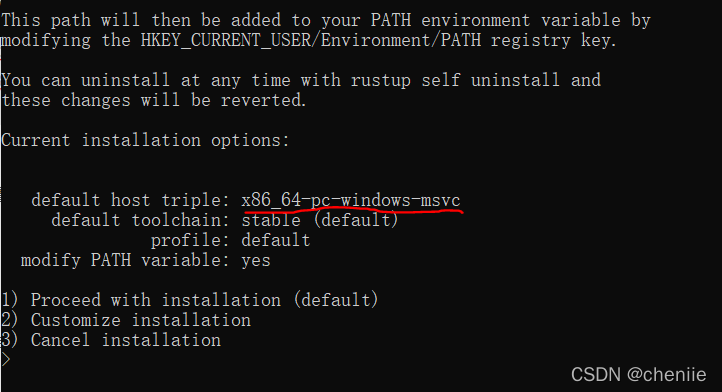
如果你之前已经安装过mingw,但是安装Rust选的是默认的x86_64-pc-windows-msvc。那么其实你只需要执行上面的第二条命令就可以了,但是要注意你的mingw要加到path。
还没安装Rust
如果你还没有安装Rust,那么可以在输入
y
以后选择
2
,进入自定义安装。然后在需要输入host triple的时候输入
x86_64-pc-windows-gnu
,后面都默认。当再次回到上图的界面是,你会发现default host triple那一行已经变成了x86_64-pc-windows-gnu,此时再选择
1
进行安装。
安装完成后执行下
rustup toolchain install stable
,装完收工。
要验证Rust安装成功可以执行下
rustup --version
。
要更新Rust可以执行
rustup update
。
卸载请执行
rustup self uninstall
。
关于rustup命令更多内容,可以看rustup官方文档。
IDE
Rust并没有专用的IDE,推荐使用vscode,安装下Rust插件,有只能提示和文档,还是蛮爽的。
另外你用vscode打开.rs文件时会提示你安装Rust扩展,直接点安装就完了,装完就可以爽了。再奉送一个vscode小技巧,如果你习惯用命令行的话,输入
code .
就能打开vscode并且已打开当前目录。
不知道有没有人好奇我的vscode的毛玻璃效果,它是Vibrancy这个插件,不过只能用于vscode默认的黑色主题。
最后再奉上一个例子,是力扣题库的第一题:两数之和。需要一点基础,刷题其实也是快速熟悉一门语言语法比较好的方式。
usestd::collections::HashMap;fnmain(){let res =tow_sum(vec![3,2,4],6);println!("{:?}", res);}fntow_sum(nums:Vec<i32>, target:i32)->Vec<i32>{letmut map =HashMap::new();for(i,v)in nums.iter().enumerate(){let rem = target - v;ifletSome(j)= map.get(&rem){returnvec![i asi32,*j];}
map.insert(v, i asi32);}vec![]}
版权归原作者 cheniie 所有, 如有侵权,请联系我们删除。